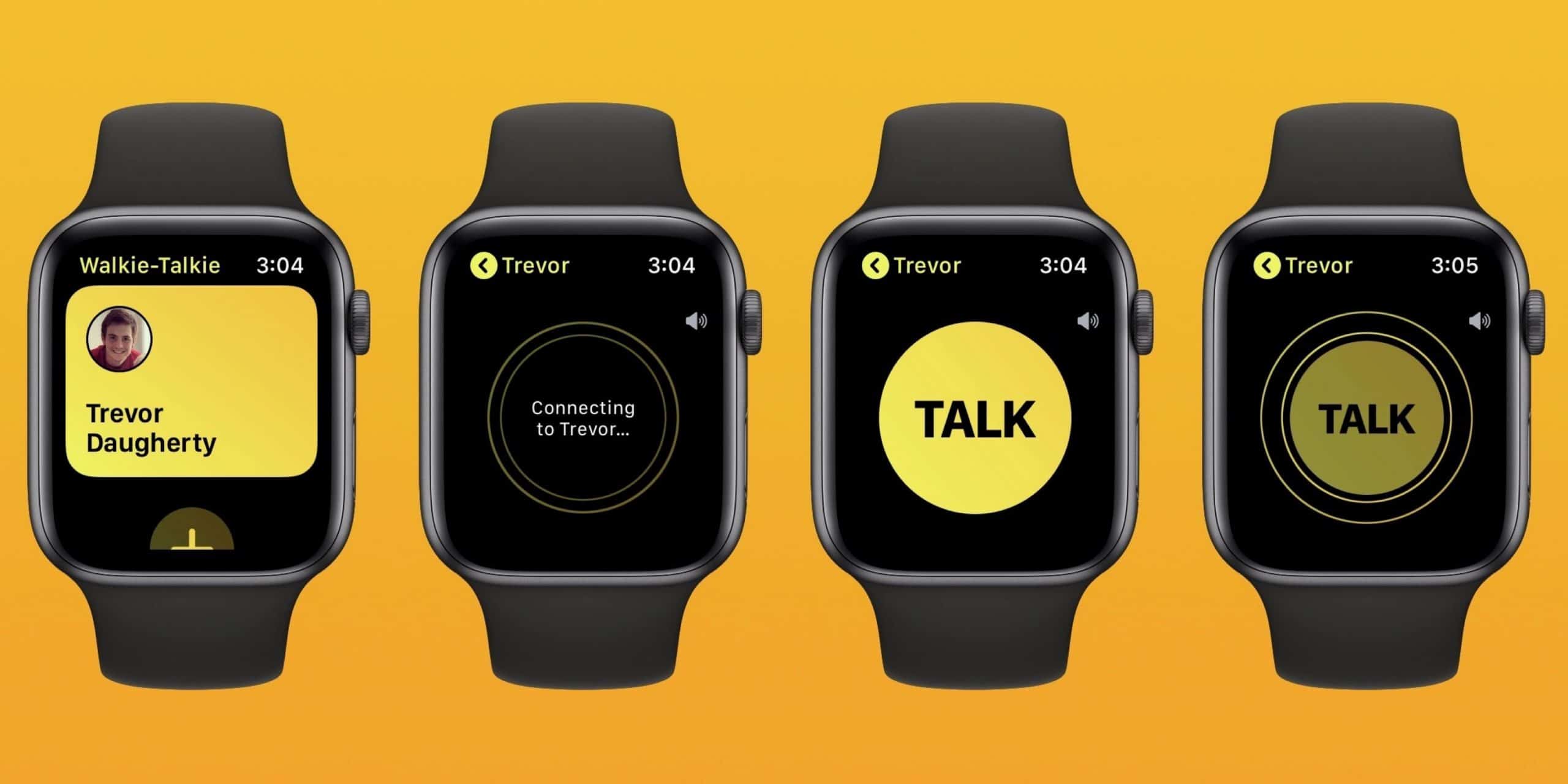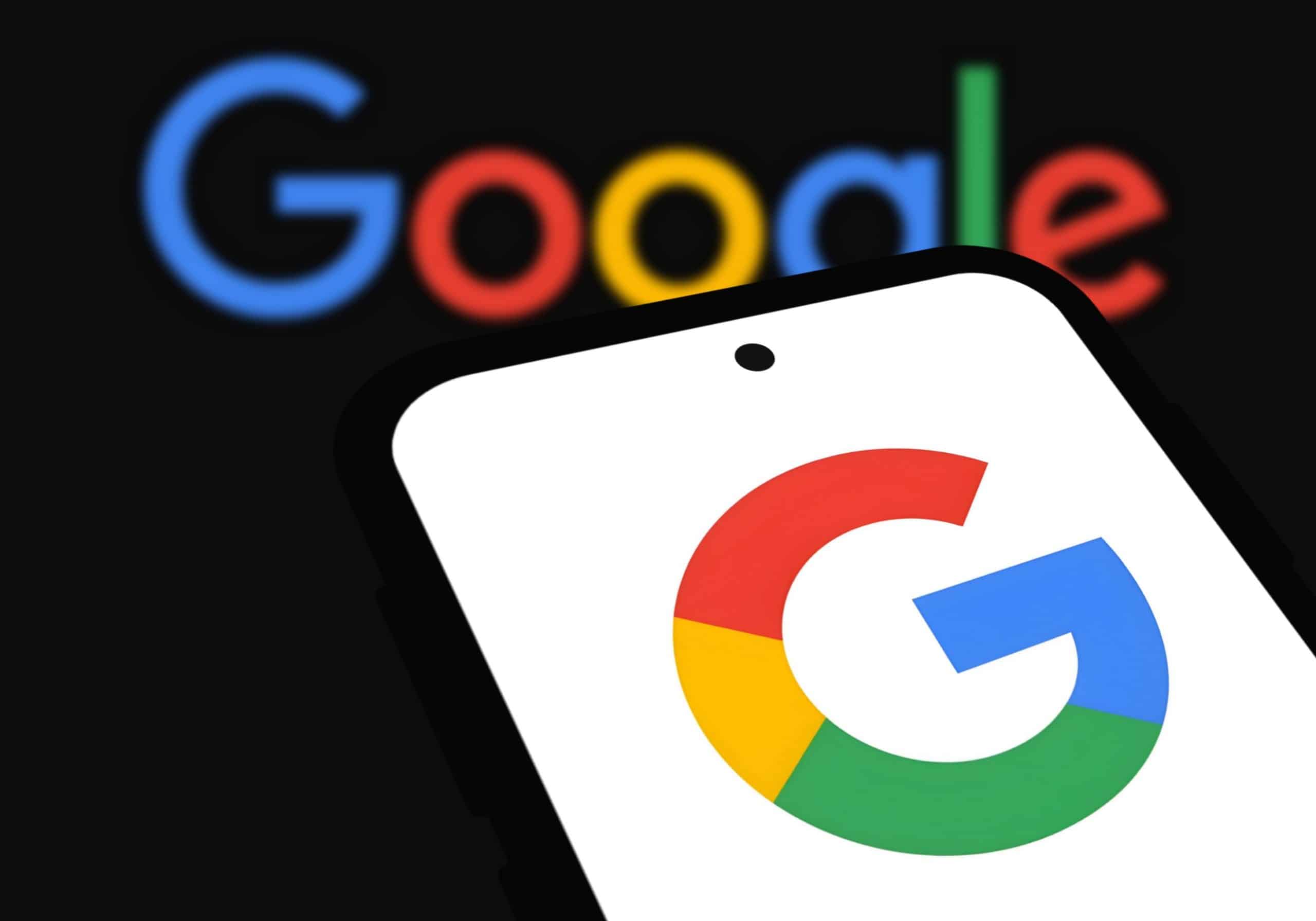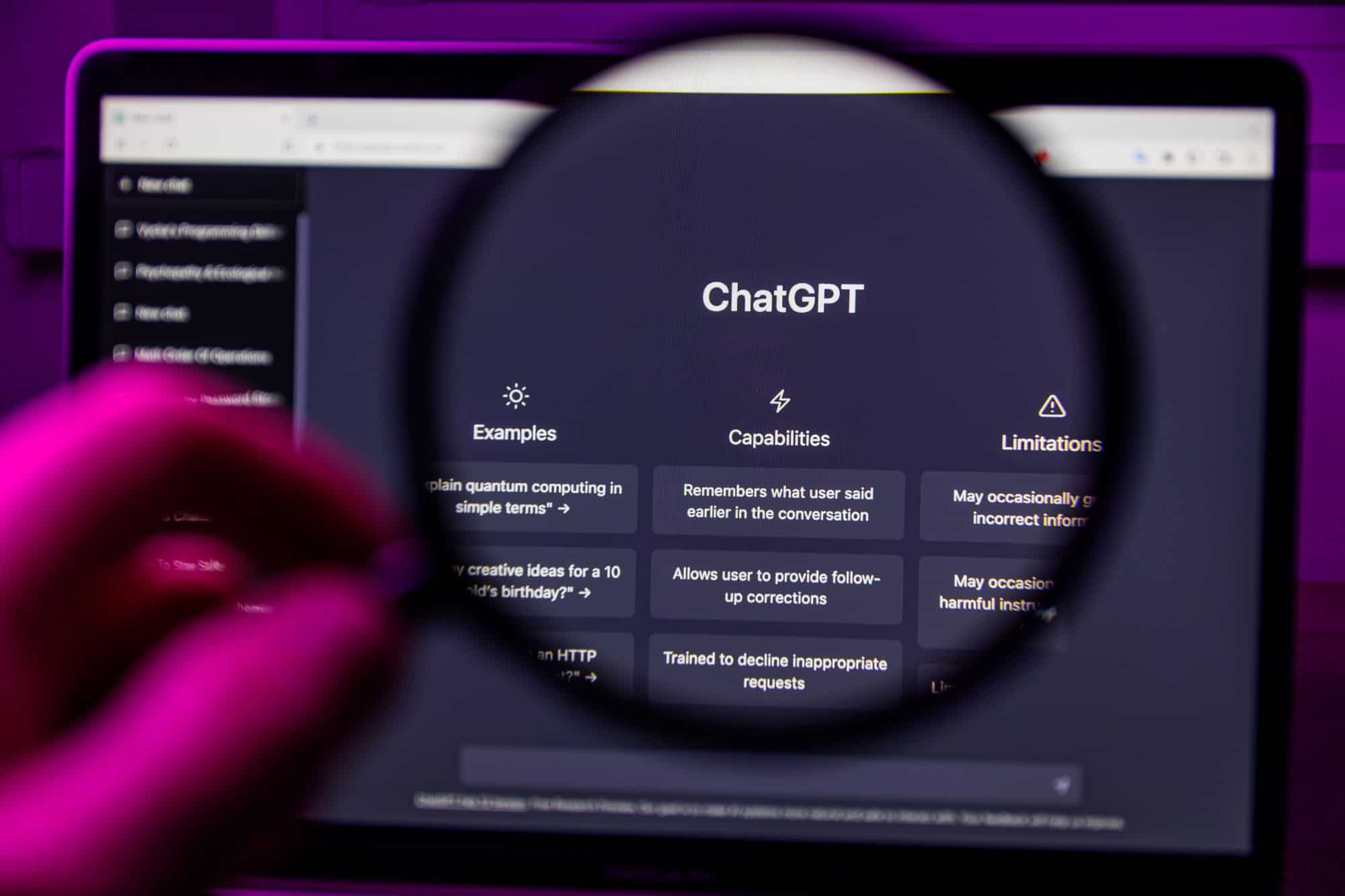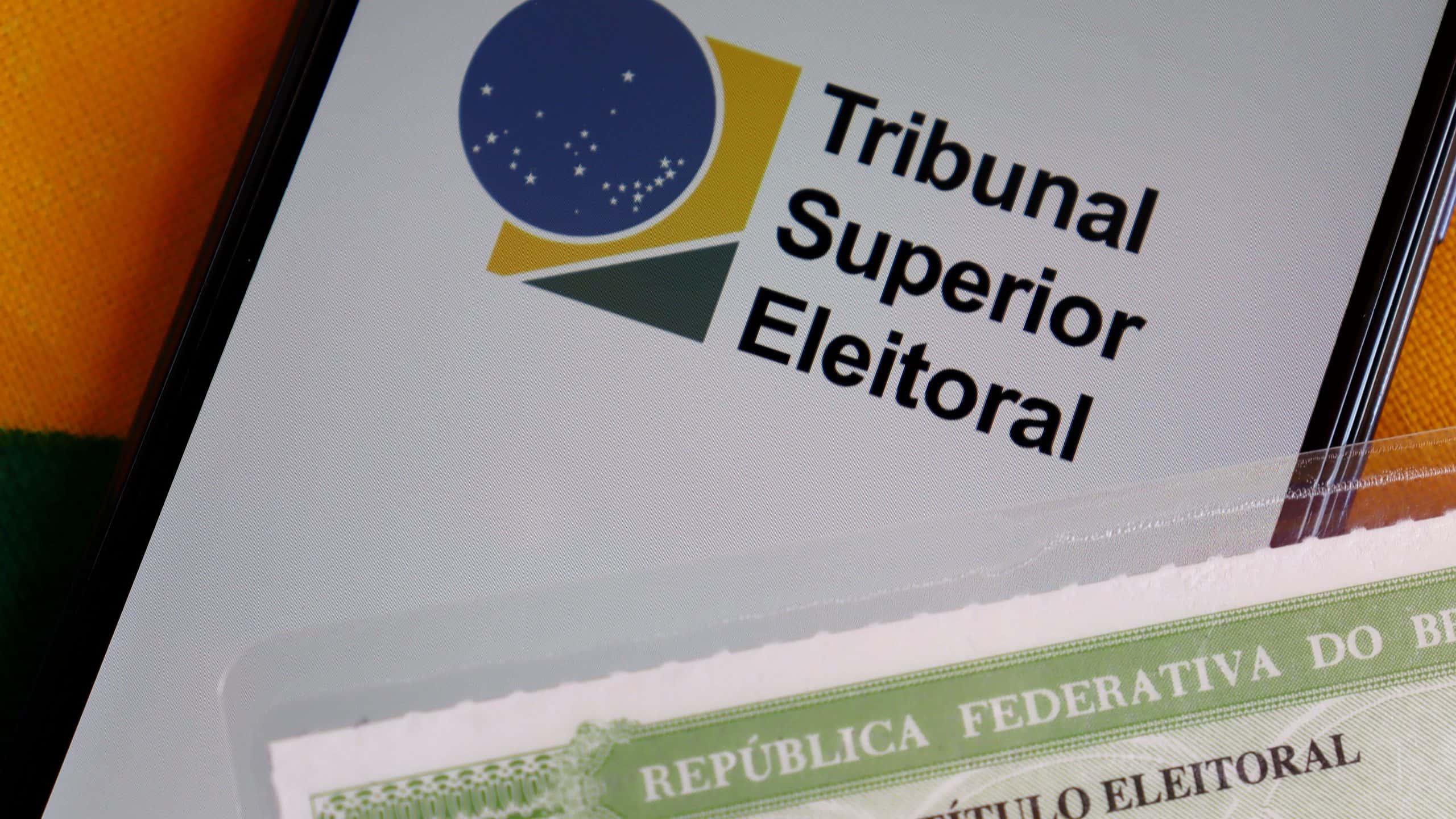Tudo sobre o Apple Watch e suas Inovações
A cada nova atualização, o Apple Watch traz melhorias e funcionalidades inéditas, evoluindo de um simples relógio digital em um dispositivo que se tornou quase indispensável para quem busca uma vida conectada.
Uma característica interessante introduzida recentemente é a opção de comunicação via voz, permitindo que os usuários utilizem o Apple Watch como um walkie-talkie, semelhante aos antigos aparelhos de rádio da Era Nextel. Esta funcionalidade possibilita mandar mensagens de voz de maneira prática e eficiente, ao modo dos populares dispositivos dos anos 1980 e 1990.
Continue lendo:
A vantagem dessa inovação é que ela é integrada ao Apple Watch, ou seja, não é necessário recorrer a aplicativos de terceiros para usar a função. A seguir, veja como você pode aproveitar essa funcionalidade no seu dispositivo!
Configurando o Walkie-Talkie no Apple Watch
O recurso pode ser extremamente útil em diversos cenários, como durante uma ida ao supermercado ou para localizar amigos em meio a uma multidão, uma vez que a comunicação é realizada com apenas um toque. É simples adicionar amigos e gerenciar as conversas.
É importante ressaltar que para utilizar o walkie-talkie, você e seu contato precisam ter um Apple Watch Series 1 ou modelo mais recente, além do watchOS 5.3 ou uma versão superior. Também será necessário configurar o aplicativo FaceTime, sendo que esse recurso não está disponível em todas as regiões do mundo.
Tempo necessário: 5 minutos
- Procedimentos para adicionar amigos no app Walkie-Talkie
– Abra o aplicativo Walkie-Talkie no seu Apple Watch;
– Aparecerá uma lista de contatos; selecione um nome para enviar um convite;
– Aguardem a aceitação do convite por seu amigo. O cartão de contato dele ficará cinza até a aceitação, momento em que mudará para amarelo, permitindo a comunicação imediata.
– Para remover um amigo, abra o app Walkie-Talkie, deslize para a esquerda sobre o nome do amigo e toque no botão de apagar. Outra opção é usar o app do Apple Watch no iPhone, acessar Walkie-Talkie, tocar em Editar, e em seguida, no botão de menos seguido de Remover.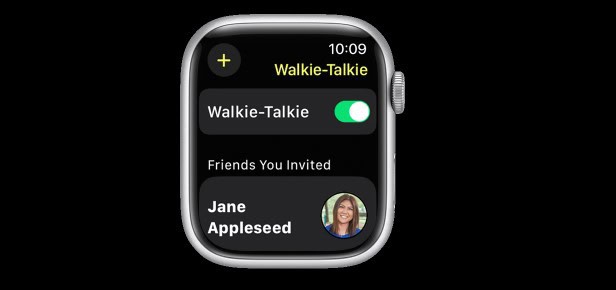
- Como aceitar um convite para o Walkie-Talkie
Toque em Sempre Permitir na notificação recebida ao receber um convite. Se você não visualizar a notificação, confira na Central de Notificações. Os convites também podem ser acessados diretamente pelo aplicativo Walkie-Talkie.
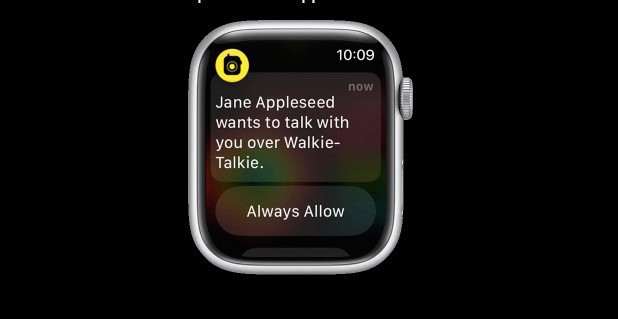
- Como dar início a uma conversa no Walkie-Talkie
– Abra o aplicativo Walkie-Talkie no Apple Watch.
– Toque na foto de um amigo.
– Pressione o botão de conversa e mantenha-o pressionado. Em seguida, fale algo. Se na tela aparecer a mensagem “conectando”, aguarde o processo de conexão. Logo após, seu amigo poderá ouvir sua voz e interagir com você imediatamente. Caso o seu amigo esteja utilizando o Apple Watch e o recurso Walkie-Talkie esteja ativado, ele receberá alertas sempre que você quiser conversar. - Como conversar usando o Walkie-Talkie
– Pressione e mantenha o botão de conversa. Fale então sua mensagem.
– Após concluir sua fala, solte o botão. Seu amigo ouvirá imediatamente sua mensagem.
Para ajustar o volume, gire a Digital Crown. - Como ativar ou desativar o Walkie-Talkie
– Abra o app Walkie-Talkie.
– Habilite ou desabilite o Walkie-Talkie. Se alguém tentar entrar em contato enquanto você estiver indisponível, receberá uma notificação perguntando se deseja iniciar uma conversa.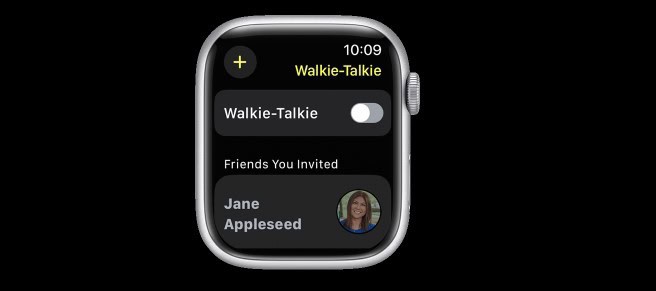
É possível também habilitar ou desabilitar o Walkie-Talkie pelo botão correspondente que se encontra na Central de Controle.
Se você ativar o Modo Silencioso na Central de Controle, continuará ouvindo os sons do app, assim como a voz da pessoa com quem está conversando. Quando o Modo Cinema estiver habilitado, você automaticamente estará indisponível para conversas via Walkie-Talkie. O recurso Não Perturbe replicará as configurações do iPhone, permitindo que você administre quais alertas do Walkie-Talkie irá receber e em que momento.
No caso de seu iPhone não estar por perto, você poderá usar o Walkie-Talkie através de uma conexão Wi-Fi ou celular. Descubra como usar o Apple Watch fora da proximidade do iPhone.
Se o aplicativo Walkie-Talkie não estiver visível
- O FaceTime é fundamental para o funcionamento do Walkie-Talkie. Se o aplicativo foi deletado, faça o download novamente pelo iPhone. Acesse a App Store, busque por FaceTime e toque no botão de download.
- Verifique se o FaceTime está ativado. Acesse Ajustes, toque em FaceTime e ative o serviço.
- Acesse o app FaceTime. Para confirmar que está configurado corretamente, tente realizar uma chamada.
- Reinicie seu Apple Watch.
- Reinicie seu iPhone.
Se você possui o FaceTime no iPhone e ainda não consegue visualizar o app Walkie-Talkie no relógio, isso pode ser resultado do aplicativo ter sido removido. Abra a App Store pelo Apple Watch e faça o download novamente, se necessário.
Vale ressaltar que o FaceTime pode não estar disponível em todas as regiões e países.
Caso enfrente dificuldades para enviar ou receber convites
- No iPhone, abra Ajustes e acesse a opção FaceTime. Verifique se você está logado com seu ID Apple. Em “Podem contatar você no FaceTime em”, confirme que seu e-mail está selecionado.
- Reinicie o seu Apple Watch.
- Reinicie o seu iPhone.
- Tente novamente enviar o convite. No Apple Watch, abra o app Walkie-Talkie, deslize para a esquerda sobre o contato e toque no botão de apagar. Depois, clique no botão de mais e escolha o mesmo contato novamente.
Se você ainda precisar de assistência
Se você atualizou seu Apple Watch para o watchOS 5.3 ou uma versão superior e seguiu as instruções acima, mas ainda necessita de ajuda, entre em contato com o Suporte da Apple.